Ko na spletno mesto dodate sodobno stran, dodate in prilagodite spletne gradnike, ki predstavljajo gradnike vaše spletne strani. V tem članku je opisan spletni gradnik Planner.
Opombe:
-
Nekatere funkcije so v organizacije, ki so izbrale program Ciljana izdaja, uvedene postopoma. To pomeni, da ta funkcija morda še ni prikazana ali pa se morda razlikuje od opisa v člankih s pomočjo.
-
Spletni gradnik Planner je na voljo le na skupinskih mestih skupin.
-
Spletni gradnik Planner ni na voljo v storitvi SharePoint Server 2019.
Microsoft Planner je microsoftovaMicrosoft 365, ki vam omogoča, da ustvarite table ter dodate opravila in naloge svoje skupine. V tabli Planner lahko opravila razvrstite v stolpce (ali vedra). Vedra lahko označujejo stopnje razvoja, dneve v tednu, sprinte in še več. Opravila lahko premikate po tabli tako, da jih povlečete in spustite. Če torej dokončate opravilo ali želite le prioriteto in premešati zadeve, lahko to storite preprosto. Table v načrtovalnikih so uporabne tudi za komunikacijo, saj označujejo, kje ste vi in vaša skupina glede dokončanja opravil. Poleg tega lahko preklopite na pogled grafikonov, da prikažete napredek skupine. Če želite izvedeti več o ustvarjanju načrtov, ustvarjanju skupin, dodeljevanju opravil, vizualnem posodabljanju stanja in drugih opravilih, glejte Pomoč za Planner.
S spletnim gradnikom Planner lahko pokažete tablo ali grafikone in delate z načrtom kar na SharePoint strani.

Dodajanje spletnega gradnika Planner
-
Odprite stran, na kateri želite dodati spletni gradnik Planner.
-
Če še niste v načinu za urejanje, kliknite Urejanje v zgornjem desnem kotu strani.
-
Postavite kazalec miške nad ali pod obstoječi spletni gradnik ali pod območje naslova, kliknite

-
Če želite ustvariti nov načrt, vnesite ime novega načrta v razdelku Načrtin nato kliknite Ustvari.
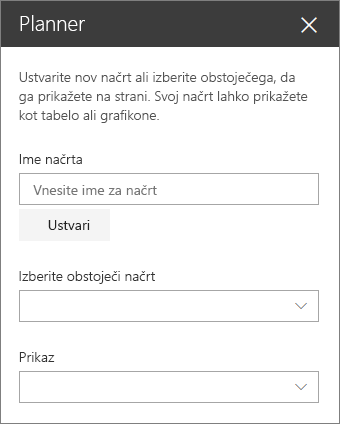
Če želite prikazati obstoječi načrt, v polju v razdelku Izberite obstoječi načrt izberite načrt, ki ga želite uporabiti.
-
V razdelku Prikazizberite, ali želite prikazati načrt v razdelku Table ali vidno spremljati napredek v razdelku Grafikoni.










